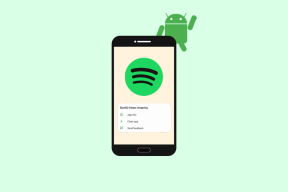Perbaiki Alamat IP Server Tidak Dapat Ditemukan di Windows 10 – TechCult
Bermacam Macam / / April 07, 2023
Saat menjelajahi internet di browser Anda, Anda mungkin menghadapi kesalahan alamat IP Server tidak dapat ditemukan. Ini adalah masalah umum bagi pengguna Google Chrome. Kami memberikan kepada Anda panduan bermanfaat yang akan memperbaiki alamat IP server tidak dapat ditemukan kesalahan pada Windows 10. Jadi, lanjutkan membaca!
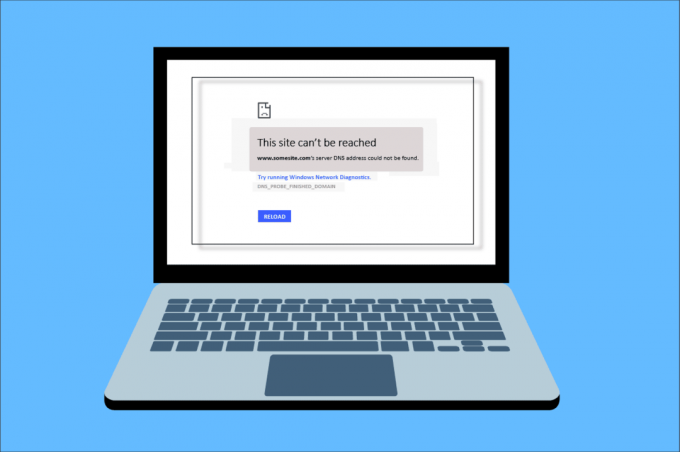
Daftar isi
Cara Memperbaiki Alamat IP Server Tidak Dapat Ditemukan di Windows 10
Salah satu web browser yang paling populer adalah Google Chrome. Namun jika Anda menghadapi kesalahan saat menjelajah di browser Chrome, jangan khawatir! Masalah ini dapat disebabkan karena berbagai alasan seperti;
- Koneksi Internet Tidak Stabil
- Cache dan Cookie Browser Rusak
- Alamat IP salah
- Cache DNS rusak
- Driver Jaringan Kedaluwarsa
Di sini, kami telah mencantumkan semua metode yang mungkin untuk memperbaiki masalah tersebut Windows 10.
Metode 1: Pecahkan Masalah Adaptor Jaringan
Masalah tersebut dapat terjadi karena kesalahan jaringan Anda. Anda dapat menjalankan pemecah masalah adaptor jaringan untuk memperbaiki kesalahan apa pun dengan adaptor jaringan Anda. Baca panduan kami untuk memecahkan masalah konektivitas jaringan pada Windows 10.

Metode 2: Hapus Cache Peramban
File cache di browser web Anda mungkin rusak. Anda dapat mencoba menghapus cache dan cookie browser Anda dan mencoba memeriksa apakah kesalahan masih berlanjut atau tidak. Ikuti langkah-langkah ini untuk menghapus cache browser.
1. Luncurkan Chrome browser dari bilah pencarian Windows seperti yang ditunjukkan.

2. Sekarang, klik pada ikon tiga titik di pojok kanan atas.
3. Di sini, klik pada Lebih banyak alat pilihan.
4. Selanjutnya, klik pada Hapus penjelajahandata… pilihan.
Catatan: Anda bisa mengetik chrome://settings/clearBrowserData di bilah pencarian untuk meluncurkan halaman riwayat browser secara langsung.
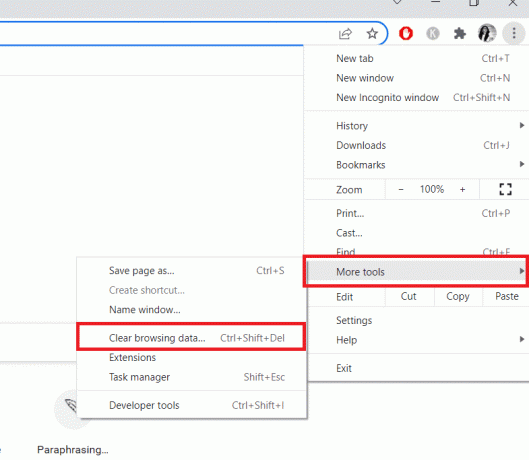
5. Di sini, pilih Rentang waktu di jendela berikutnya. Centang kotak yang ditandai:
- Cookie dan data situs lainnya Dan
- Gambar dan file dalam cache.
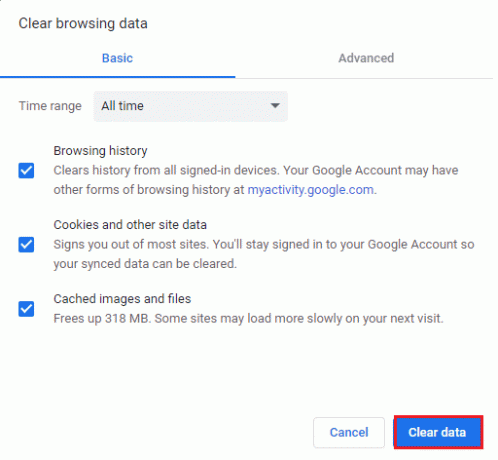
6. Terakhir, klik Hapus data.
Baca juga:Perbaiki kesalahan Plugin Ini Tidak Didukung di Chrome
Metode 3: Hapus Cache DNS
Anda dapat mencoba menghapus cache DNS untuk memperbaiki kesalahan alamat IP server tidak dapat ditemukan. Ikuti panduan kami untuk siram dan setel ulang cache DNS di Windows 10.

Metode 4: Lepaskan dan Perbarui Alamat IP
Berikut adalah langkah-langkah untuk melepaskan dan memperbarui alamat IP.
1. Tekan kunci jendela, jenis Prompt Perintah, dan klik Jalankan sebagai administrator.

2. Pertama Anda harus membersihkan cache DNS seperti yang ditunjukkan pada Metode 2.
3. Setelah proses di atas selesai, ketik ipconfig /rilis dan tekan Memasukikunci.

4. Lalu, ketik ipconfig/perbarui dan pukul Memasuki untuk memperbarui IP Anda.

Baca juga:Perbaiki Tidak Ada Jaringan WiFi Ditemukan di Windows 10
Metode 5: Ubah Alamat DNS
Alamat DNS yang salah juga menyebabkan kesalahan Chrome tersebut. Anda dapat mengubah alamat DNS untuk memperbaiki kesalahan. Ikuti langkah-langkah yang diberikan untuk mengubah alamat DNS.
1. tekan kunci jendela, jenis Panel kendali dan klik Membuka.

2. Mengatur Dilihat oleh > Kategori dan klik Lihat Status Jaringan dan tugas.

3. Sekarang, klik pada Ubah pengaturan adaptor pilihan di sidebar kiri.

4. Selanjutnya, klik kanan pada koneksi internet Anda yang sedang aktif dan pilih Properti, seperti yang disorot.

5. Di jendela Properties, klik dua kali pada Protokol Internet Versi 4 (TCP/IPv4).
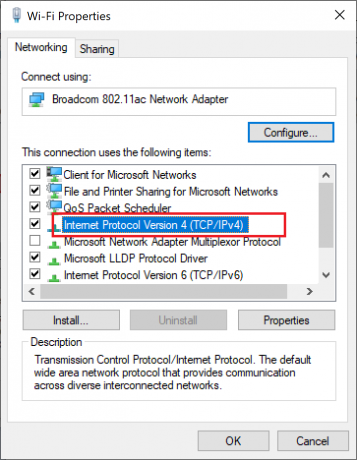
6. Selanjutnya, periksa opsi berjudul Dapatkan alamat IP secara otomatis Dan Gunakan alamat server DNS berikut, seperti yang disorot.
6a. Untuk Server DNS pilihan, masukkan alamat DNS Publik Google sebagai: 8.8.8.8
6b. Dan, Di Server DNS alternatif, masukkan DNS Publik Google lainnya sebagai: 8.8.4.4
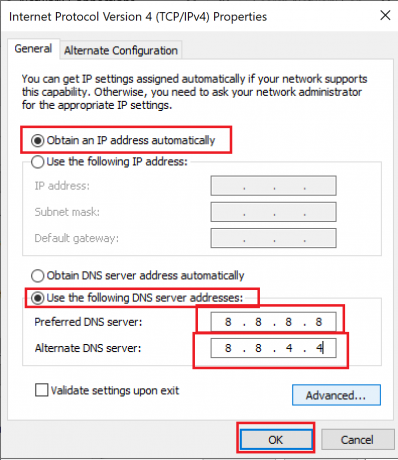
7. Terakhir, klik OKE untuk menyimpan perubahan dan reboot PC.
Metode 6: Mulai ulang Cache DNS
Anda dapat mengikuti langkah-langkah ini untuk memulai ulang cache DNS.
1. tekan Tombol Windows + R bersama-sama untuk membuka Berlari kotak dialog.
2. Lalu ketik layanan.msc dan tekan Masukkan kunci membuka Jasa jendela.

3. Klik kanan Klien DNS dan pilih Mengulang kembali.

Catatan: Jika Anda tidak menemukan opsi mulai ulang dan tidak dapat memulai ulang dari metode ini, Anda tidak perlu khawatir. Anda hanya perlu membuka sebuah Prompt Perintah yang ditinggikan pada sistem Anda.
4. Ketik berikut ini memerintah dan tekan Masukkan kunci.
net stop dnscache

5. Untuk memulainya lagi, ketikkan yang diberikan memerintah dan tekan Masukkan kunci.
dnscache mulai bersih

Baca juga: Cara Mengatur Ulang Pengaturan Jaringan di Windows 10
Metode 7: Perbarui Pengandar Jaringan
Drive jaringan yang kedaluwarsa juga dapat menyebabkan kesalahan alamat IP server tidak dapat ditemukan. Jika Anda tidak menginstal driver versi terbaru, ini dapat membuat bug dan dapat menyebabkan koneksi jaringan tidak stabil. Jadi, memperbarui driver jaringan Anda diperlukan untuk koneksi jaringan yang baik. Baca panduan kami untuk perbarui driver jaringan pada Windows 10.

Metode 8: Verifikasi Pengaturan Proxy
Jika Anda menggunakan server proxy, menggunakan proxy tertentu dapat menimbulkan masalah dengan internet Anda. Anda dapat mengubah server proxy Anda untuk mengatasi masalah ini. Ikuti langkah-langkah yang tercantum di bawah ini untuk memverifikasi pengaturan proxy.
1. Tekan kunci jendela dan ketik Proksi dan klik Ubah pengaturan proxy dari hasil pencarian.
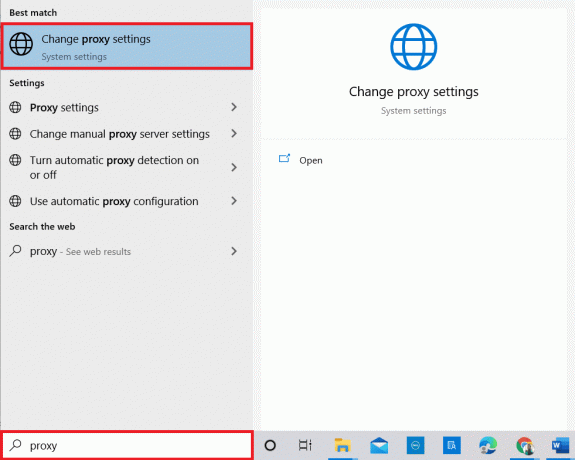
2. Di sini, aktifkan sakelar untuk Secara otomatis mendeteksi pengaturan.

Direkomendasikan:
- Cara Melakukan Reverse Scrolling di Windows 10
- Perbaiki Kesalahan Mode Penyamaran di Netflix
- Perbaiki Outlook Mencoba Terhubung ke Server di Windows 10
- Perbaiki Server Minecraft Tidak Dapat Mengikuti
Kami harap Anda belajar cara memperbaikinya alamat IP server tidak dapat ditemukan di Windows 10. Jangan ragu untuk menghubungi kami dengan pertanyaan dan saran Anda melalui bagian komentar di bawah. Beri tahu kami apa yang ingin Anda pelajari selanjutnya.
Elon adalah penulis teknologi di TechCult. Dia telah menulis panduan cara kerja selama sekitar 6 tahun sekarang dan telah membahas banyak topik. Dia suka membahas topik yang terkait dengan Windows, Android, dan trik serta tips terbaru.